![]() Hauptinhalt:
Hauptinhalt:
![]() Kundenbewertungen
Kundenbewertungen
Was ist Network Attached Storage und wie stellt man verlorene/gelöschte Daten von NAS wieder her?
Was ist Network Attached Storage?
Network Attached Storage, kurz NAS, ist ein Netzwerkspeicher für die Datenübertragung auf der Grundlage von Standard-Netzwerkprotokollen, der die gemeinsame Nutzung von Dateien und die Datensicherung für Computer mit verschiedenen Betriebssystemen wie Windows/Linux/Mac OS im Netzwerk ermöglicht.
Als eine der drei Netzwerkspeichertechnologien (die beiden anderen sind: DAS - Direct Attached Storage und SAN - Storage Area Network), ist Network Attached Storage ein Datenspeichermechanismus, der spezielle Geräte verwendet, die direkt an Netzwerkmedien angeschlossen sind. Da diesen Geräten IP-Adressen zugewiesen sind, kann der Client über einen Server, der als Daten-Gateway fungiert, auf sie zugreifen, und in einigen Fällen kann der Zugriff direkt ohne zwischengeschaltete Clients erfolgen.

Die Vorteile von Network Attached Storage:
Network Attached Storage ist ein Festplatten-Array, das über Netzwerkkabel verbunden ist und alle Merkmale eines Festplatten-Arrays aufweist: hohe Kapazität, hohe Effizienz und hohe Zuverlässigkeit. Es ist einfach zu verwalten und hat eine gute Skalierbarkeit, eine schnellere Reaktionsgeschwindigkeit und eine höhere Datenbandbreite.
Network Attached Storage ist einfach zu installieren und erfordert weniger Server, was die Kosten für den Server erheblich senken kann. Dies begünstigt die Verbreitung und Anwendung von Hochleistungsspeichersystemen in einem größeren Bereich.
Wozu wird Network Attached Storage verwendet?
Network Attached Storage ist für Benutzer gedacht, die Dateien speichern und über das Netzwerk an mehrere Clients übertragen müssen. NAS-Geräte eignen sich für den Einsatz in Umgebungen, in denen Daten über große Entfernungen übertragen werden müssen.
NAS-Geräte sind sehr einfach zu installieren und bieten eine zuverlässige Datenkonsolidierung auf Dateiebene, da die Dateisperrung vom Gerät selbst vorgenommen wird. Sie werden für effiziente Aufgaben der Dateifreigabe verwendet, z. B. für die Büroautomatisierung, den Aufbau von Campus-Netzwerken, die Speicherung medizinischer Daten, die Datenverwaltung zu Hause und vieles mehr.
Beliebte Network Attached Storage-Geräte
Network Attached Storage ist ein umfassendes Speichermedium, das viele Privatanwender oder kleine Unternehmen aufgrund seiner zahlreichen Vorteile kaufen möchten. Aber wie wählt man ein kostengünstiges NAS-Gerät aus? Was sind die beliebtesten Network Attached Storage-Geräte?
Bekannte Marken für NAS-Geräte sind Synology, der Marktführer für NAS-Speicher, QNAP, NETGEAR, Western Digital, HIKVISION, Buffalo, AUSTOR, TerraMaster, Seagate usw. PCMag hat viele Produkte getestet und bewertet, damit Sie eine bessere Kaufentscheidung treffen können. Wenn Sie möchten, können Sie einen Blick darauf werfen.
Zu den empfohlenen Produkten gehören Asustor Drivestor 2 AS1102T, Synology DiskStation DS220j, QNAP TS-253D-4G, TerraMaster F5-422, usw. Die Preise liegen zwischen $200 und $700. Sie können die beste Wahl treffen, nachdem Sie die Vor- und Nachteile dieser Produkte im Detail kennen.
Die beste Software zur Wiederherstellung von Daten im Netzwerkspeicher
Für Benutzer von Network Attached Storage ist eine professionelle und einfache NAS-Datenwiederherstellungssoftware unverzichtbar. Obwohl NAS-Geräte vertrauenswürdig sind, können unerwartete Schäden wie versehentliches Löschen, RAID-Beschädigung, Festplattenfehler, Initialisierung oder Formatierung usw. auftreten. In jedem dieser Fälle kann es zu einem NAS-Datenverlust kommen.
Bei herkömmlichen Lösungen zur Wiederherstellung von NAS-Dateien müssen Sie die RAID-Festplatten aus dem NAS entfernen, sie an den PC anschließen und dann ein NAS-Datenwiederherstellungstool herunterladen und installieren, um die Daten wiederherzustellen. Für durchschnittliche Benutzer ist es sehr schwierig, Festplatten zu entfernen und RAID-Arrays zu rekonstruieren. Daher ist diese Methode für viele Benutzer nicht geeignet.
Kein Grund zur Panik. Hier kommt der einfachste Weg zur Wiederherstellung von NAS-Daten mit der EaseUS NAS-Datenrettungssoftware. Dieses Tool bietet eine einfache Möglichkeit, gelöschte NAS-Dateien wiederherzustellen, ohne die Festplatten herausnehmen zu müssen. Verbinden Sie sich einfach mit Ihrem NAS-Server, um die NAS-Wiederherstellung auf Ihrem Windows-PC zu starten.
- Wiederherstellung von Daten von NAS-Geräten von Synology, QNAP, ASUSTOR, Buffalo, Western Digital, etc.
- Wiederherstellung von Dateien von EXT4- und Brtfs-Dateisystemlaufwerken
- Abrufen von Daten auf NAS-Festplatten in Windows 11/10 und Windows Server 2022/2019/2016
- Wiederherstellung von Daten aus RAID 0, RAID 1, RAID 5 und RAID 10
Laden Sie jetzt dieses Programm zur Wiederherstellung von NAS-Dateien kostenlos herunter, um NAS-Daten auf Ihrem Windows-PC nach der Verbindung wiederherzustellen.
Schritt 1: Wählen Sie einen NAS-Server aus und starten Sie die Wiederherstellung.
Downloaden und installieren Sie EaseUS Data Recovery Wizard auf Ihrem Windows 11/10 64-Bit-Computer. Starten Sie EaseUS Data Recovery Wizard und wählen Sie dann "NAS-Wiederherstellung". Alle NAS-Server werden automatisch aufgelistet, wählen Sie Ihr NAS-Zielgerät und klicken Sie auf "Scannen".
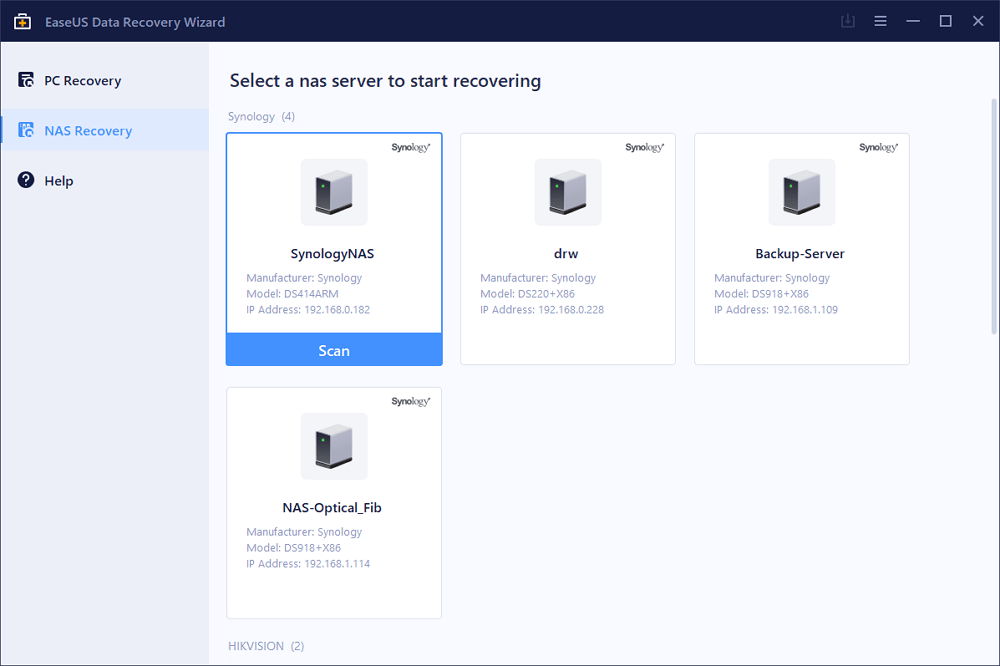
Schritt 2: Aktivieren Sie den SSH-Dienst auf dem NAS-Server.
Gehen Sie zu "Systemsteuerung > Terminal & SNMP" und klicken Sie dann auf das Kontrollkätschen "SSH-Dienst aktivieren". Dann sehen und merken Sie sich den Port für den Remotezugriff, öffnen Sie EaseUS Data Recovery Wizard und klicken Sie auf "Weiter".
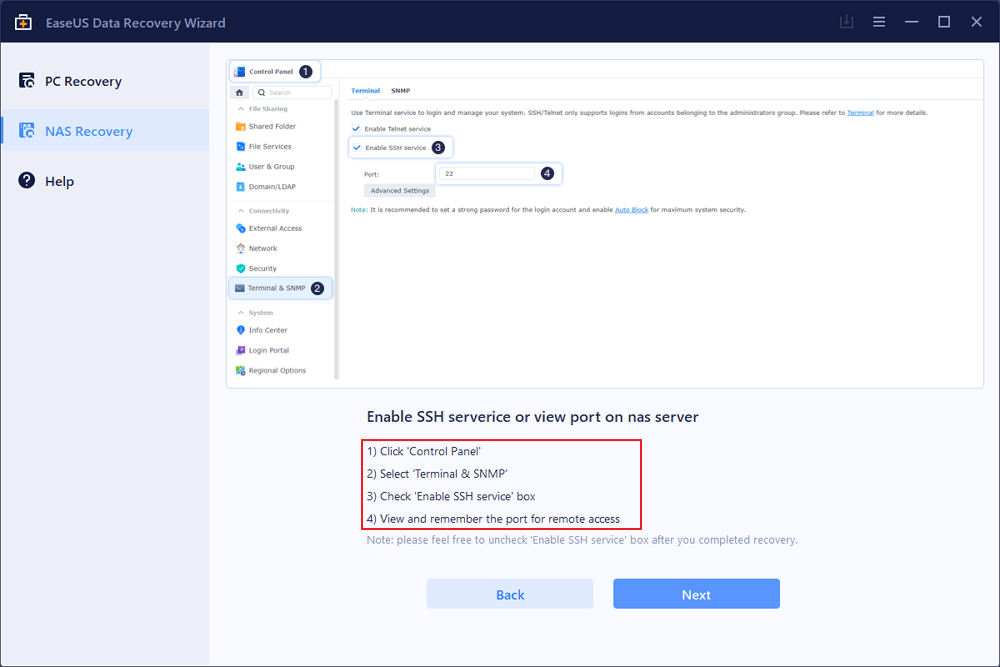
Schritt 3: Verbinden Sie sich remote mit dem NAS-Server.
Diese Software erkennt Ihre IP und Ihren Port automatisch. Sie müssen lediglich den Benutzernamen und das Kennwort eingeben. Wenn die IP-Adresse oder der Port nicht richtig sind, können Sie sie manuell korrigieren. Klicken Sie dann auf "Jetzt verbinden".
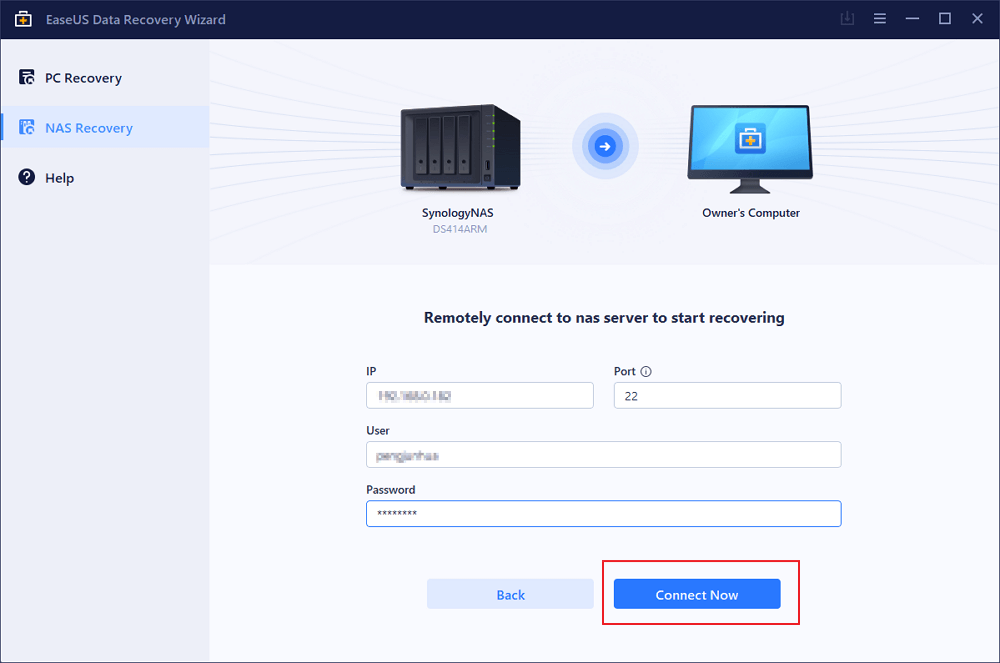
Schritt 4: Stellen Sie verlorene/gelöschte NAS-Daten wieder her.
Dann stellt die EaseUS-Datenwiederherstellungssoftware eine Verbindung mit Ihrem NAS her und startet einen NAS-Gerätescan. Nach dem Scannen werden alle gelöschten, verlorenen oder vorhandenen Dateien auf Ihrem NAS-Server angezeigt.
Sie können die Funktion "Filter" anwenden oder auf die Option "Dateien oder Ordner suchen" klicken, um die verlorenen Dateien auf der Festplatte zu finden. Wählen Sie die gewünschten NAS-Dateien aus, die Sie auf dem Server verloren haben, und klicken Sie auf "Wiederherstellen", um sie an einem anderen Speicherort zu speichern.
Klicken Sie auf die Schaltfläche "Wiederherstellen", um gelöschte BitLocker-Dateien in Windows 10 wiederherzustellen.
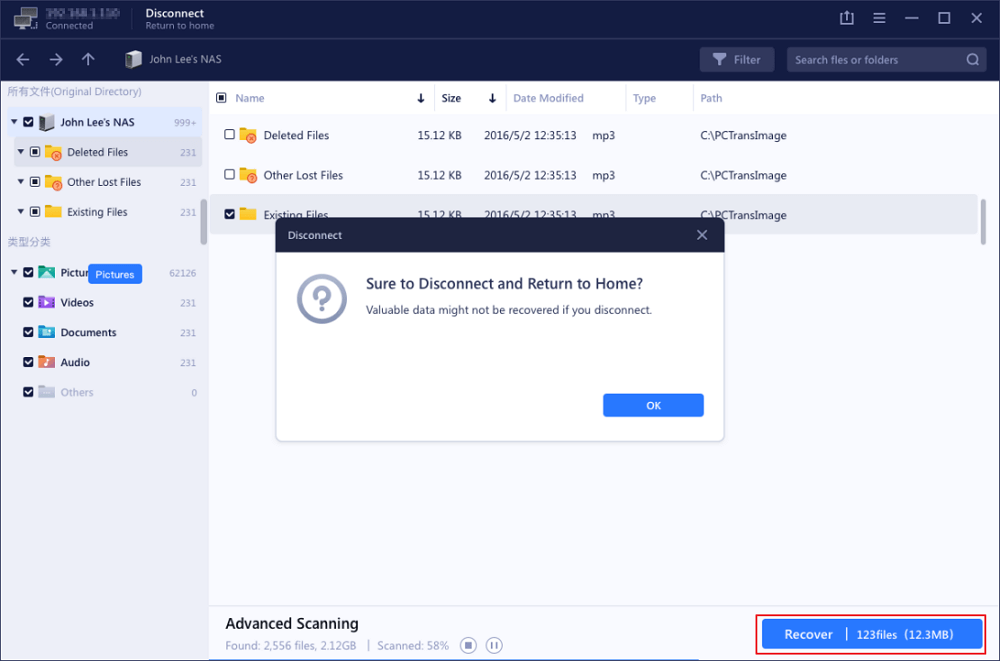
Abschließende Worte
Wenn Sie hohe Anforderungen an die Datensicherheit stellen, große Datenmengen speichern und gemeinsam nutzen wollen und ein hohes Maß an Datenmanagement benötigen, sollten Sie den Einsatz eines Network Attached Storage-Geräts in Betracht ziehen.
Der NAS-Netzwerkspeicherserver ist ein speziell entwickelter Dateispeicher- und Sicherungsserver, der die Daten im Netzwerk vernünftig, effektiv und sicher verwalten kann und als Sicherungsgerät verwendet werden kann, um die Datenbank und andere Anwendungsdaten von Zeit zu Zeit automatisch auf dem NAS zu sichern.
Darüber hinaus müssen Sie Ihr NAS-Gerät mit einer professionellen Datenwiederherstellungssoftware ausstatten, um die Sicherheit Ihrer Daten in höchstem Maße zu gewährleisten. EaseUS NAS-Datenrettung bietet Benutzern die bequemste und effektivste Lösung zur NAS-Datenrettung. Testen Sie es jetzt.
-
"EaseUS Data Recovery Wizard Free" stellt gelöschte Dateien wieder her, die beispielsweise durch einen Software- oder Hardwarefehler verloren gegangen sind. Auch ein versehentlich geleerter Papierkorb stellt für die Software kein Problem dar.
Mehr erfahren -
Easeus Data Recovery Wizard Free stellt eine sehr gute Möglichkeit dar, verloren gegangene Dateien wiederherzustellen.
Mehr erfahren -
"Easeus Data Recovery Wizard" kann die letzte Möglichkeit sein, gelöschte Daten wiederherzustellen und ist dabei sogar kostenlos.
Mehr erfahren -
Voreilig den Papierkorb geleert und alles ist futsch – ein Wiederherstellungs-Tool wie EaseUS Data Recovery Wizard kann helfen. Im Test schlägt sich das Tool gut.
Mehr erfahren
-
Hat mein "Leben" gerettet... Nachdem ich es längere Zeit versäumt hatte ein Backup zu machen, ist meine Festplatte hops gegangen. Die Software hat einen Großteil meiner Daten retten können und ich konnte mein System wiederherstellen. Würde Sie jederezt wieder kaufen!
Amazon Kundin -
Top Recovery Software. Konnte ganzen Daten auf einer externen Festplatte wiederherstellen ohne Probleme. Das schöne daran, es wird der komplette "Datei & Ordner" - Stammbau, wie man ihn erstellt hat "untersucht und gefunden", wie "hergestellt".
Amazon Kunde -
Super Produkt 11,6 GB Bilder die versehentlich gelöscht wurden wieder erkannt und zurückgesichert "Super"
Amazon Kundin
Weitere Artikel & Tipps:
-
![author-Maria]() Updated am 11.08.2022
Updated am 11.08.2022
-
Windows-Start-Manager kann nicht gestartet werden. Was tun?
![author-Mako]() Updated am 02.09.2021
Updated am 02.09.2021
-
So verstecken Sie den Papierkorb in Windows 10/11
![author-Maria]() Updated am 15.07.2022
Updated am 15.07.2022
-
So importieren/exportieren Sie Chrome-Lesezeichen
![author-Maria]() Updated am 23.06.2022
Updated am 23.06.2022
TOP 2 in Recovery-Tools
"Easeus Data Recovery Wizard kann die letzte Möglichkeit sein, gelöschte Daten wiederherzustellen und ist dabei sogar kostenlos."

EaseUS Data Recovery Wizard
Leistungsstarke Datenrettungssoftware zur Wiederherstellung von Dateien in fast allen Datenverlustszenarien unter Windows und Mac.
100% Sauber
Top 10 Artikel
-
 Gelöschte Dateien wiederherstellen
Gelöschte Dateien wiederherstellen
-
 USB-Stick wiederherstellen
USB-Stick wiederherstellen
-
 SD-Karte reparieren
SD-Karte reparieren
-
 Papierkorb wiederherstellen
Papierkorb wiederherstellen
-
 Festplatte wiederherstellen
Festplatte wiederherstellen
-
 USB wird nicht erkannt
USB wird nicht erkannt
-
 RAW in NTFS umwandeln
RAW in NTFS umwandeln
-
 Gelöschte Fotos wiederherstellen
Gelöschte Fotos wiederherstellen
-
 Word-Dokument wiederherstellen
Word-Dokument wiederherstellen
-
 Excel-Dokument wiederherstellen
Excel-Dokument wiederherstellen
